Samsung GT-C6712 User Manual [ru]
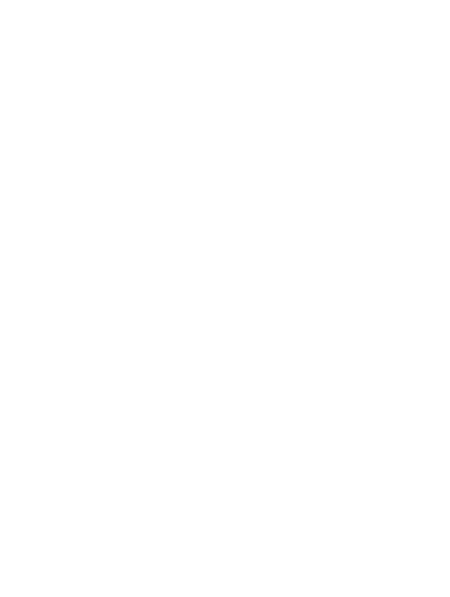
GT-C6712
Руководство
пользователя

О данном руководстве
Благодарим вас за покупку мобильного устройства Samsung. Он предоставит вам доступ к высококачественным мобильным услугам и развлечениям на основе передовых технологий и высочайших стандартов Samsung.
Данное руководство предназначено для того, чтобы помочь вам разобраться в функциях и характеристиках устройства.
Прочтите прежде всего
●● Внимательное прочтение всех инструкций по безопасности и данного руководства пользователя позволит вам корректно использовать устройство, обеспечив при этом свою безопасность.
●● Описания, приведенные в этом руководстве, основаны на настройках устройства по умолчанию.
●● Изображения и снимки экрана, приведенные в данном руководстве, могут отличаться от реального вида устройства.
●● Содержание данного руководства пользователя зависит от модели устройства и программного обеспечения, поставляемого операторами мобильной связи или
поставщиками услуг, и может изменяться без предварительного уведомления. Обновленные руководства пользователя см. на веб-сайте www.samsung.com.
●● Доступные функции и дополнительные услуги зависят от модели устройства, программного обеспечения и оператора мобильной связи.
●● Доступные приложения и их возможности зависят от страны, региона и характеристик оборудования. Компания Samsung не несет ответственности за сбои в работе устройства, вызванные приложениями сторонних разработчиков.
●● Обновления ПО для устройства можно найти на веб-сайте www.samsung.com.
О данном руководстве
2
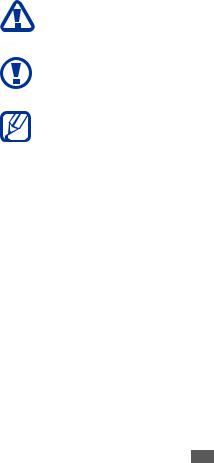
●●
●●
Звуковые файлы, обои и изображения, предустановленные на устройство, лицензированы для ограниченного использования компанией Samsung и их соответствующими владельцами. Копирование и использование этих материалов
в коммерческих целях является нарушением авторского права. Компания Samsung не несет ответственности за нарушение пользователями авторских прав.
Сохраните руководство пользователя, на случай если у вас возникнут вопросы в будущем.
Обозначения, используемые в данном руководстве
Перед началом работы ознакомьтесь с обозначениями, используемыми в данном руководстве.
Осторожно! —ситуации, которые могут привести к получению травмы вами или кемлибо из окружающих
Внимание! —ситуации, которые могут привести к повреждению устройства или другого оборудования
Примечание —примечания, советы или дополнительные сведения
►См. — ссылка на страницы с соответствующей информацией, например: ►с. 12 (означает «смотрите стр. 12»)
→Следующий шаг — последовательность выбора опций или пунктов меню для выполнения определенного
действия; например: «В режиме меню выберите пункт Сообщения →Создать» (означает, что необходимо выбрать пункт меню Сообщения, а затем — пункт
Создать)
О данном руководстве
3
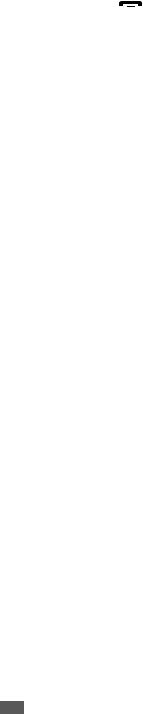
[ ] |
Квадратные скобки — такими скобками оформляются |
|
|
названия клавиш устройства, например: [ |
] (означает |
|
клавишу завершения вызова). |
|
Авторские права
© Samsung Electronics, 2011.
Данное руководство пользователя защищено международными законами об авторских правах.
Запрещается воспроизводить, распространять, переводить или передавать какие-либо части данного руководства пользователя в любой форме и любым способом, электронным или механическим, включая фотокопирование, запись и хранение в любой системе хранения и поиска информации, без
предварительного письменного разрешения компании Samsung Electronics.
Товарные знаки
●● SAMSUNG и логотип SAMSUNG являются зарегистрированными товарными знаками компании Samsung Electronics.
●● Bluetooth®является зарегистрированным товарным знаком Bluetooth SIG, Inc. во всех странах мира.
●● Oracle и Java являются зарегистрированными торговыми марками компании Oracle и/или ее дочерних компаний. Остальные авторские права и товарные знаки являются собственностью их владельцев.
●● Windows Media Player®является зарегистрированной торговой маркой Microsoft Corporation.
О данном руководстве
4

●● Wi-Fi®, логотип Wi-Fi CERTIFIED и логотип Wi-Fi являются зарегистрированными товарными знаками Wi-Fi Alliance.
●● 

 и
и 

 являются товарными знаками компании SRS Labs,
являются товарными знаками компании SRS Labs, Inc. Технологии Headphone и WOW HD используются по лицензии компании SRS Labs, Inc.
Inc. Технологии Headphone и WOW HD используются по лицензии компании SRS Labs, Inc.
●● Остальные авторские права и товарные знаки являются собственностью их владельцев.
О данном руководстве
5

Содержание |
|
Сборка устройства .................................................. |
9 |
Комплект поставки................................................................. |
9 |
Установка SIMили USIM-карты и аккумулятора......... |
9 |
Зарядка аккумулятора........................................................ |
12 |
Установка карты памяти (дополнительно).................. |
14 |
Начало работы ...................................................... |
17 |
Включение и выключение устройства.......................... |
17 |
Общие сведения о устройстве......................................... |
18 |
Сенсорный экран.................................................................. |
22 |
Блокировка и снятие блокировки сенсорного |
|
экрана и клавиш устройства............................................. |
23 |
Работа с меню......................................................................... |
23 |
Запуск приложений и управление ими......................... |
25 |
Виджеты................................................................................... |
25 |
Индивидуальная настройка устройства...................... |
26 |
Переключение SIMили USIM-карт................................ |
29 |
Ввод текста.............................................................................. |
31 |
Связь ........................................................................ |
33 |
Функции вызова.................................................................... |
33 |
Журнал...................................................................................... |
39 |
Сообщения.............................................................................. |
40 |
Электронная почта............................................................... |
43 |
Приложение Social Hub....................................................... |
44 |
Мгновенные сообщения.................................................... |
45 |
Содержание
6

Развлечения ........................................................... |
46 |
Камера...................................................................................... |
46 |
Видео......................................................................................... |
49 |
Музыка..................................................................................... |
50 |
FM-радио................................................................................. |
52 |
Игры.......................................................................................... |
54 |
Личные данные ..................................................... |
55 |
Контакты.................................................................................. |
55 |
Календарь............................................................................... |
57 |
Задачи....................................................................................... |
58 |
Заметки..................................................................................... |
59 |
Диктофон................................................................................. |
60 |
Интернет ................................................................. |
61 |
Интернет.................................................................................. |
61 |
Samsung Apps......................................................................... |
62 |
Веб-сайты сообществ.......................................................... |
63 |
YouTube..................................................................................... |
63 |
Возможности подключения .............................. |
64 |
Bluetooth.................................................................................. |
64 |
Wi-Fi............................................................................................ |
66 |
Подключение к ПК................................................................ |
68 |
Инструменты ......................................................... |
70 |
Часы........................................................................................... |
70 |
Калькулятор............................................................................ |
71 |
Учетные записи...................................................................... |
72 |
Мои файлы.............................................................................. |
73 |
Содержание
7

Настройки ............................................................... |
75 |
Работа с меню настроек...................................................... |
75 |
Диспетчер SIM-карт............................................................. |
75 |
Автономный режим............................................................. |
75 |
Подключение......................................................................... |
75 |
Профили звука....................................................................... |
76 |
Дисплей и подсветка........................................................... |
76 |
Общие....................................................................................... |
76 |
Дата и время........................................................................... |
77 |
Меню и виджеты................................................................... |
77 |
Приложения........................................................................... |
78 |
Безопасность.......................................................................... |
78 |
Память...................................................................................... |
79 |
Сброс......................................................................................... |
79 |
Сведения о телефоне.......................................................... |
79 |
SIM-приложения................................................................... |
79 |
Устранение неполадок ........................................ |
80 |
Меры предосторожности .................................. |
85 |
Алфавитный указатель ....................................... |
97 |
Содержание
8
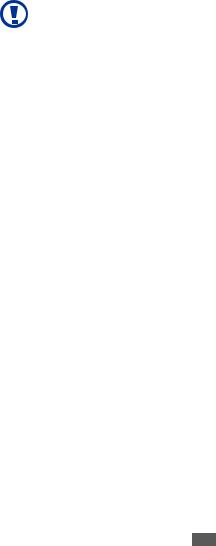
Сборка устройства
Комплект поставки
В комплект поставки входят:
●●
●●
●●
●●
мобильное устройство; аккумулятор; зарядное устройство; Краткое руководство.
Используйте только программное обеспечение, рекомендованное компанией Samsung. Гарантия производителя не распространяется на повреждения или неисправности в работе устройства, возникшие в результате использования пиратского или нелегального программного обеспечения.
 ●●
●●
●●
●●
●●
Комплект поставки может отличаться от приведенного и зависит от того, какие аксессуары и программное обеспечение доступны в данном регионе и предоставляются оператором мобильной связи.
Дополнительные аксессуары можно приобрести у местных дилеров компании Samsung.
Рекомендуется использовать с устройством аксессуары, входящие в комплект поставки.
Аксессуары, не входящие в комплект поставки, могут быть несовместимы с данным устройством.
Установка SIMили USIM-карты и аккумулятора
При подключении к услуге сотовой связи вы получите SIM-карту, а также информационный пакет, включающий ваш PIN-код и список дополнительных услуг. Чтобы пользоваться услугами UMTS и HSDPA, необходимо приобрести универсальный модуль идентификации абонента (USIM-карту).
Сборка устройства
9

Чтобы установить SIMили USIM-карту и аккумулятор, выполните следующие действия.
1 Если телефон включен, нажмите и удерживайте клавишу [ ], а затем выберите пункт Да, чтобы выключить его.
], а затем выберите пункт Да, чтобы выключить его.
2 Снимите крышку аккумулятора.
Соблюдайте осторожность, чтобы не поранить пальцы при снятии крышки.
3 Вставьте SIMили USIM-карту золотистыми контактами вниз. Телефон оборудован двумя разъемами для SIM-карт, что позволяет одновременно использовать две SIM-карты и переключаться между ними. Нижний разъем предназначен для второй SIMили USIMкарты. ►с. 29.
Всегда извлекайте сначала SIM-карту из верхнего слота. Извлечение в неправильном порядке может повредить SIM-карту.
Сборка устройства
10

4
5
●● После установки двух SIMили USIM-карт вам будет предложено выбрать одну из них для доступа к сети.
●● Без установленной SIMили USIM-карты можно использовать несетевые функции устройства и некоторые функции меню.
●● Не вставляйте в разъем для SIMили USIMкарты карту памяти.
Установите аккумулятор.
Закройте крышку аккумулятора.
Сборка устройства
11

Зарядка аккумулятора
Перед первым использованием устройства необходимо зарядить аккумулятор.
Устройство можно заряжать как с помощью зарядного устройства, так и подключив его к ПК посредством кабеля для передачи данных.
Используйте только зарядные устройства и кабели, одобренные компанией Samsung. Использование несовместимых зарядных устройств и кабелей может привести к взрыву аккумулятора или повреждению устройства.
При низком уровне заряда аккумулятора подается предупредительный звуковой сигнал и появляется сообщение о его разрядке. Значок  принимает вид пустого аккумулятора и начинает мигать. Если уровень заряда слишком низкий, устройство выключается автоматически. Чтобы включить устройство, необходимо зарядить аккумулятор.
принимает вид пустого аккумулятора и начинает мигать. Если уровень заряда слишком низкий, устройство выключается автоматически. Чтобы включить устройство, необходимо зарядить аккумулятор.
››Зарядка с помощью зарядного устройства
1
2
Откройте крышку многофункционального разъема.
Вставьте штекер зарядного устройства в многофункциональный разъем.
Неправильное подключение зарядного устройства может привести к серьезному повреждению устройства. Гарантия не распространяется на повреждения, возникшие в результате неправильного использования устройства и аксессуаров.
Сборка устройства
12
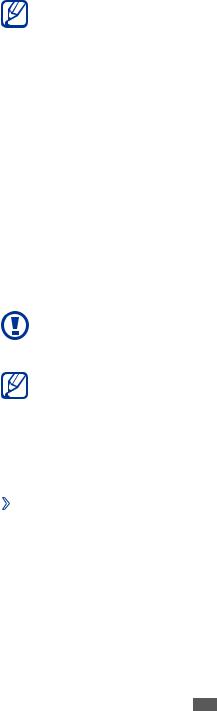
3 Подключите зарядное устройство к сети переменного тока.
●● Во время зарядки аккумулятора телефоном можно пользоваться, но процесс зарядки при этом замедляется.
●● Во время зарядки устройства сенсорный экран может не реагировать на касания. Это происходит из-за нестабильного источника питания. В таком случае отключите зарядное устройство от мобильного устройства.
●● Во время зарядки устройство может нагреваться. Это нормальная ситуация, которая никак не скажется на сроке службы или работоспособности устройства.
●● При нарушении нормальной работы мобильного устройства или зарядного устройства обратитесь в сервисный центр Samsung.
4 Когда аккумулятор полностью зарядится (значок приобретет вид полного аккумулятора), отключите зарядное устройство сначала от мобильного устройства, а затем — от источника переменного тока.
Перед извлечением аккумулятора необходимо отсоединить зарядное устройство. В противном случае устройство может быть повреждено.
В целях экономии электроэнергии отключайте зарядное устройство, если оно не используется. Зарядное устройство не оснащено выключателем питания, поэтому его нужно отключать, чтобы прервать процесс зарядки телефона. При использовании зарядное устройство должно плотно прилегать к розетке.
››Зарядка с помощью кабеля для передачи
данных
Перед зарядкой устройства убедитесь, что ПК включен.
1 Откройте крышку многофункционального разъема, расположенного на верхней стороне устройства.
2 Подключите один конец (микро-USB) кабеля для передачи данных к многофункциональному разъему.
Сборка устройства
13
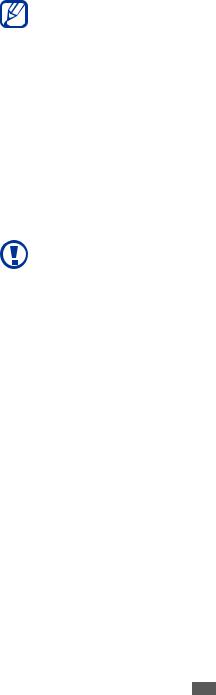
3 Подключите второй конец кабеля для передачи данных к порту USB на ПК.
В зависимости от типа используемого кабеля для передачи данных зарядка устройства может начаться не сразу, а через некоторое время.
4 Когда аккумулятор полностью зарядится (значок приобретет вид полного аккумулятора), отключите кабель для передачи данных сначала от устройства, затем от ПК.
Установка карты памяти (дополнительно)
Для хранения большого количества мультимедийных файлов установите в устройство карту памяти. Телефон поддерживает карты памяти microSD™и microSDHC™максимальной емкостью 16 Гб (в зависимости от изготовителя и типа карты).
Компания Samsung обеспечивает поддержку промышленных стандартов для карт памяти; тем не менее карты некоторых производителей могут быть несовместимы с устройством. Использование
несовместимой карты памяти может повредить устройство, саму карту или данные, хранящиеся на ней.
 ●●
●●
●●
Устройство поддерживает только файловую систему FAT. Если вставить карту памяти с файловой системой, отличной от FAT, появится запрос на форматирование карты.
При частом удалении и записи данных срок службы карты памяти сокращается.
Сборка устройства
14

1
2
3
4
Откройте крышку разъема карты памяти, расположенного на боковой стороне устройства.
Вставьте карту памяти золотистыми контактами вниз.
Осторожно нажмите на карту, пока она не встанет на место со щелчком.
Закройте крышку разъема карты памяти.
››Извлечение карты памяти
1 Убедитесь, что с данными на карте памяти не выполняется никаких действий.
2
3
Откройте крышку разъема карты памяти.
Аккуратно нажмите на карту, пока она не высвободится из устройства, затем извлеките карту памяти из разъема.
Не извлекайте карту памяти во время передачи и получения данных, так как это может привести к потере данных либо к повреждению карты или устройства.
Сборка устройства
15

››Форматирование карты памяти
После форматирования на ПК карты памяти могут неправильно работать при установке в устройство. Форматируйте карты памяти только с помощью мобильного устройства.
В режиме меню выберите пункт Настройки →Память → Свойства карты памяти →Форма... →Да.
Перед форматированием карты памяти рекомендуется создать резервную копию всех важных данных, хранящихся в памяти устройства. Гарантия производителя не распространяется на потерю данных, произошедшую из-за действий пользователя.
Сборка устройства
16
Начало работы
Включение и выключение устройства
Чтобы включить устройство, выполните следующие действия.
1
2
Нажмите и удерживайте клавишу [ ].
].
Введите PIN-код и выберите пункт Готово (при необходимости).
3 Выберите пункт ОК, чтобы зарегистрировать новую SIMили USIM-карту.
4 Выберите разъем и задайте для первой SIMили USIM-карты название и сигнальный значок.
5
6
7
8
Повторите эти действия для второй SIMили USIM-карты. После регистрации SIMили USIM-карт выберите пункт Далее.
Выберите SIMили USIM-карту, затем пункт Далее, чтобы активировать ее.
Выберите пункт Далее (при необходимости).
После установки двух SIM-карт вам будет предложено выбрать одну из них для доступа к сетевым услугам, таким как вызовы, сообщения и веб-службы.
Чтобы выключить устройство, нажмите и удерживайте клавишу [ ] затем выберите пункт Да.
] затем выберите пункт Да.
 ●●
●●
●●
Следуйте всем требованиям предупреждающих табличек и указаниям персонала в тех местах, где запрещено использование беспроводных устройств, например в самолете или в больнице.
Чтобы использовать несетевые функции устройства, переключитесь в автономный режим. В режиме меню выберите пункт Настройки → Автономный режим.
Начало работы
17

Общие сведения о устройстве
››Внешний вид телефона
Клавиша громкости 

Разъем для карт  памяти
памяти
Клавиша вызова 
Многофункц-  иональный разъем
иональный разъем
Клавиша питания/ блокировки
Клавиша переключения 

SIM-карт Внутренняя антенна 


 Динамик/ Микрофон1
Динамик/ Микрофон1
 Сенсорный экран
Сенсорный экран
Клавиша меню
Клавиша завершения вызова
 Микрофон
Микрофон
 Разъем гарнитуры
Разъем гарнитуры
 Объектив камеры
Объектив камеры
 Крышка аккумулятора
Крышка аккумулятора
 Внешний динамик
Внешний динамик
1. Используется только во время громкой связи или записи видео.
Начало работы
18

Клавиши |
|
||
›› |
|
||
Клавиша |
Описание |
||
|
|
|
Вызов и ответ на вызов; в режиме |
|
|
Вызов |
ожидания — переход к журналу |
|
|
|
вызовов и сообщений. |
|
|
|
|
|
|
|
Переход в режим меню; запуск |
|
|
Меню |
диспетчера задач для просмотра |
|
|
работающих приложений (нажмите |
|
|
|
|
|
|
|
|
и удерживайте) |
|
|
|
|
|
|
Клавиша |
Завершение вызова; в режиме |
|
|
завершения |
меню служит для возврата в режим |
|
|
||
|
|
вызова |
ожидания. |
|
|
|
|
|
|
Громкость |
Регулировка громкости звуков |
|
|
устройства. |
|
|
|
|
|
|
|
|
|
|
|
Питания/ |
Включение и выключение |
|
|
телефона (нажмите и удерживайте); |
|
|
|
блокировки |
блокировка или снятие блокировки |
|
|
|
сенсорного экрана и клавиш. |
|
|
|
|
|
|
Переключение |
Переключение между SIMили |
|
|
USIM-картами; в режиме ожидания |
|
|
|
SIM-карт |
— доступ к меню Диспетчер SIM- |
|
|
|
карт (нажмите и удерживайте). |
|
|
|
|
››Экран в режиме ожидания
Этот экран появляется, если устройство находится в режиме ожидания. В этом режиме можно посмотреть состояние устройства и перейти к приложениям.
Экран в режиме ожидания поддерживает несколько панелей, причем вы можете добавлять новые ►с. 26.
Чтобы выбрать нужную панель на экране в режиме ожидания, прокрутите изображение влево или вправо. Можно также выбрать точку в верхней части экрана, чтобы сразу перейти к соответствующей панели экрана в режиме ожидания.
Начало работы
19
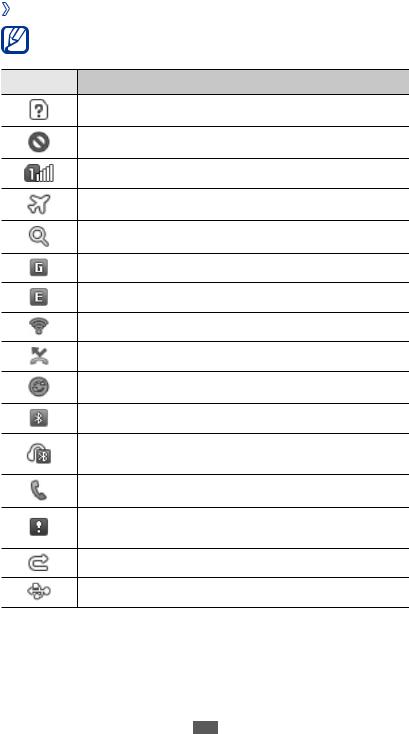
››Служебные значки
Значки, отображаемые на дисплее, могут различаться в зависимости от страны или оператора мобильной связи.
Значок Описание
Отсутствует SIMили USIM-карта
Сигнал отсутствует
Уровень сигнала1
Включен автономный режим
Поиск сети
Установлено соединение с сетью GPRS1
Установлено соединение с сетью EDGE1
Установлено соединение с сетью WLAN
Пропущенные вызовы
Синхронизация с веб-сервером
Включена связь Bluetooth
Подключено устройство громкой связи Bluetooth или гарнитура
Выполняется вызов
Включена функция отправки экстренных сообщений
Включена переадресация вызовов
Синхронизация с ПК
Начало работы
20

Значок |
Описание |
|
Установлена карта памяти |
|
|
|
Подключение к защищенной веб-странице |
|
|
|
Новое SMSили MMS-сообщение |
|
|
|
Новое сообщение электронной почты |
|
|
|
Новое сообщение голосовой почты |
|
|
|
Запущены Java-игра или Java-приложение |
|
|
|
Включен сигнал будильника |
|
|
|
Роуминг (за пределами зоны обслуживания |
|
домашней сети) |
|
|
|
Включен профиль «Обычный» |
|
|
|
Включен профиль «Без звука» |
|
|
|
Текущее время |
|
|
|
Уровень заряда аккумулятора |
|
|
1. Внешний вид значка зависит от настроек SIM-карты.
››Панель ссылок
Чтобы открыть панель ссылок, в режиме ожидания или во время использования приложения коснитесь значка  в области служебных значков.
в области служебных значков.
Коснитесь соответствующих значков, чтобы включить или выключить функции WLAN и Bluetooth. Также здесь можно включить или выключить звуки устройства и просмотреть новые сообщения и оповещения.
Начало работы
21

Сенсорный экран
Сенсорный экран устройства позволяет с легкостью выбирать элементы и выполнять различные действия. В этом разделе описаны основные действия, необходимые для работы с сенсорным экраном.
 ●●
●●
●●
●●
 ●●
●●
●●
Не используйте острые предметы для работы с сенсорным экраном: на его поверхности могут появиться царапины.
Следите за тем, чтобы сенсорный экран не соприкасался с электронными устройствами. Возникающие при этом электростатические разряды могут вызвать неполадки сенсорного экрана или вывести его из строя.
Не допускайте попадания жидкости на сенсорный экран. Повышенная влажность и попадание жидкости могут вызвать неполадки сенсорного экрана.
Для удобства работы с сенсорным экраном удалите с него защитную пленку.
На сенсорный экран устройства нанесено покрытие, чувствительное к слабым электрическим зарядам, которые исходят от тела человека, поэтому лучше всего работать с сенсорным экраном непосредственно пальцами рук. Сенсорный экран может не реагировать на прикосновения острых предметов, таких как стилус и ручка.
Работать с сенсорным экраном можно следующими способами.
●●
●●
●●
●●
●●
Касание. Одним прикосновением выбираются пункты или параметры меню, а также запускаются приложения.
Касание и удерживание. Выберите и удерживайте элемент в течение двух секунд, чтобы вызвать всплывающее меню.
Прокрутка. Прикоснитесь к экрану и переместите палец вверх, вниз, вправо или влево, чтобы выбрать элементы в списке.
Двойное касание. Быстрое двойное прикосновение к экрану позволяет изменить масштаб при просмотре снимков или вебстраниц.
Прокрутка. Коснитесь экрана и проведите по нему пальцем, чтобы выбрать элемент.
Начало работы
22
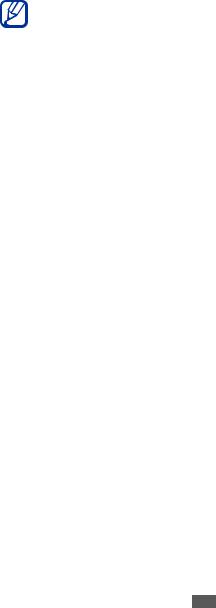
●● Перетаскивание. Прикоснитесь к экрану и удерживайте выбранный элемент, а затем перетащите его по экрану.
●● Быстрое касание. Быстро коснитесь экрана, чтобы открыть приложение.
●● Масштабирование. Прикоснитесь к экрану двумя пальцами и разведите их в стороны, чтобы увеличить изображение (сведите пальцы вместе, чтобы уменьшить его).
●● Если устройство не используется в течение определенного времени, сенсорный экран выключается. Чтобы включить его, нажмите клавишу [ ].
].
●● Также можно настроить время работы подсветки дисплея. В режиме меню выберите пункт Настройки → Дисплей и подсветка →Подсветка дисплея.
Блокировка и снятие блокировки сенсорного экрана и клавиш устройства
Сенсорный экран и клавиатуру можно заблокировать, чтобы предотвратить случайные нажатия клавиш.
Чтобы заблокировать сенсорный экран и клавиатуру, нажмите клавишу [ ]. Чтобы разблокировать сенсорный экран и клавиатуру, нажмите клавишу [
]. Чтобы разблокировать сенсорный экран и клавиатуру, нажмите клавишу [ ]. и перетащите серое окошко в любом направлении. Вместо этого также можно нажать и удерживать клавишу [
]. и перетащите серое окошко в любом направлении. Вместо этого также можно нажать и удерживать клавишу [ ].
].
Работа с меню
Чтобы получить доступ к пунктам меню, выполните следующие действия.
1 Для перехода из режима ожидания в режим меню нажмите клавишу меню.
2 Прокрутите изображение влево или вправо, чтобы выбрать нужный экран меню.
Можно также выбрать точку в верхней части экрана, чтобы сразу перейти к нужному экрану меню.
3
4
Выберите приложение.
Для возврата на экран в режиме ожидания нажмите клавишу [ ].
].
Начало работы
23

››Работа с приложениями в режиме меню
Можно изменить порядок расположения приложений в режиме меню или сгруппировать их по категориям согласно вашим предпочтениям.
1 Для перехода из режима ожидания в режим меню нажмите клавишу меню.
2
3
4
Выберите пункт  в верхнем левом углу экрана.
в верхнем левом углу экрана.
Коснитесь значка приложения и удерживайте его, а затем перетащите в нужное место.
Значок приложения можно переместить на другой экран режима меню.
Выберите пункт OK в верхнем левом углу экрана.
››Добавление экранов главного меню
1 Для перехода из режима ожидания в режим меню нажмите клавишу меню.
2 Выберите пункт  в верхнем левом углу экрана.
в верхнем левом углу экрана.
3 Поверните устройство, чтобы установить альбомный режим отображения.
4 Коснитесь значка  , чтобы добавить новый экран главного меню.
, чтобы добавить новый экран главного меню.
Коснитесь значка  , чтобы удалить экран главного меню.
, чтобы удалить экран главного меню.
5 Поверните устройство, чтобы вернуться в портретный режим отображения.
6 Выберите пункт OK в верхнем левом углу экрана.
Начало работы
24

Запуск приложений и управление ими
››Запуск нескольких приложений
Устройство позволяет одновременно использовать несколько приложений.
Чтобы запустить несколько приложений, во время использования одного из них нажмите клавишу «Главный экран», чтобы вернуться на экран в режиме ожидания, и выберите нужное приложение.
››Диспетчер задач
С помощью диспетчера задач можно управлять несколькими приложениями одновременно. Чтобы открыть диспетчер задач, выполните следующие действия.
1 Нажмите и удерживайте клавишу меню. На экране появятся значки работающих приложений.
2 Управление приложениями происходит следующим образом.
●● Для переключения между приложениями коснитесь значка нужного приложения.
●● Чтобы закрыть приложение, коснитесь значка  .
.
●● Чтобы закрыть все работающие приложения, выберите пункт Закрыть все.
Виджеты
Виджеты — это мини-приложения, позволяющие выполнять определенные действия или выводить нужную информацию на экран в режиме ожидания.
●● Некоторые виджеты подключены к веб-службам. Использование такого виджета может повлечь дополнительные расходы.
●● Доступность виджетов зависит от региона или оператора мобильной связи.
1 Чтобы открыть панель виджетов, выберите пункт |
в левом |
верхнем углу экрана. |
|
Начало работы |
|
25

2 Ознакомьтесь с отказом от ответственности и выберите пункт Прин. (при необходимости).
3 Чтобы выбрать нужную панель на экране в режиме ожидания, прокрутите изображение влево или вправо.
4 Прокрутите панель влево или вправо, чтобы найти нужный виджет.
5
6
Перетащите виджет на экран в режиме ожидания.
Чтобы закрыть панель виджетов, выберите пункт OK в левом верхнем углу экрана.
7 Чтобы вернуть виджет на панель виджетов, коснитесь его и удерживайте, пока не появится желтая рамка, а затем перетащите на панель.
Индивидуальная настройка устройства
Настроив устройство в соответствии со своими предпочтениями, вы сможете использовать все его возможности.
››Добавление панелей на экран в режиме
ожидания
Чтобы расположить виджеты согласно вашим предпочтениям, на экран в режиме ожидания можно добавить новые панели.
1
2
3
В режиме ожидания выберите пункт |
в верхнем левом углу |
экрана. |
|
Поверните устройство, чтобы установить альбомный режим отображения.
Коснитесь значка  , чтобы добавить новые панели на экран в режиме ожидания.
, чтобы добавить новые панели на экран в режиме ожидания.
Коснитесь значка  , чтобы удалить панель с экрана в режиме ожидания.
, чтобы удалить панель с экрана в режиме ожидания.
4
5
Поверните устройство, чтобы вернуться в портретный режим отображения.
Выберите пункт OK в верхнем левом углу экрана.
Начало работы
26
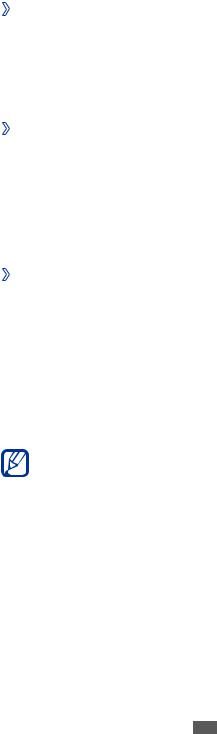
››Настройка громкости звука клавиатуры
1 В режиме ожидания нажмите клавишу громкости вверх или вниз.
2 Настройте громкость звуков, нажимая клавишу громкости или передвигая ползунок.
››Включение профиля «Без звука»
Чтобы выключить или включить звук устройства, выполните одно из следующих действий.
●●
●●
В режиме меню выберите пункт Клавиатура, а затем коснитесь значка и удерживайте его.
и удерживайте его.
Откройте панель ссылок вверху экрана и выберите пункт Без звука.
››Настройка профилей звука
Можно изменить звуковые эффекты устройства: настроить текущий звуковой профиль или переключиться на другой. Чтобы настроить профиль, выполните следующие действия.
1
2
3
В режиме меню выберите пункт Настройки →Профили звука.
Выберите используемый профиль.
Настройте параметры звука для входящих вызовов и сообщений, а также другие звуки устройства ►с. 76.
Доступные параметры звука могут отличаться в зависимости от выбранного профиля.
4 Выберите пункт Применить.
Чтобы переключиться на другой профиль, установите флажок рядом с ним и выберите пункт Применить.
Начало работы
27
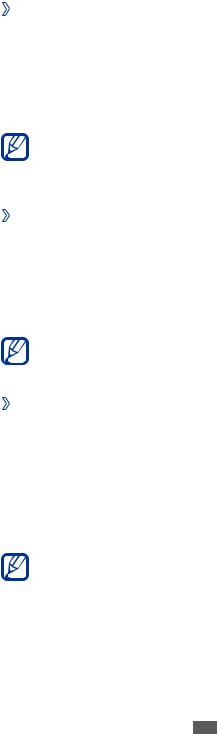
››Установка обоев для экрана в режиме ожидания
1 В режиме меню выберите пункт Настройки →Дисплей и подсветка →Обои.
2 Выберите изображение.
Чтобы выбрать обои из папки изображений, откройте ее.
3 Выберите пункт Применить →Применить.
Компания Samsung не несет ответственности за использование картинок и обоев, поставляемых вместе с устройством.
››Настройка яркости дисплея
1 В режиме меню выберите пункт Настройки →Дисплей и подсветка.
2 Для настройки уровня яркости переместите ползунок в меню
Яркость.
3 Выберите пункт Применить.
Уровень яркости дисплея влияет на скорость разрядки аккумулятора.
››Блокировка устройства
Устройство можно заблокировать с помощью пароля.
1
2
3
4
В режиме меню выберите пункт Настройки →Безопасность. Выберите пункт Блокировка телефона.
Введите новый пароль длиной от 4 до 8 цифр и выберите пункт Готово.
Еще раз введите новый пароль и выберите пункт Готово.
При первом доступе к пункту меню, который требует пароля, функция предложит создать и подтвердить пароль.
Начало работы
28

После активации этой функции потребуется вводить пароль при каждом включении устройства.
 ●●
●●
●●
Если вы забыли пароль, обратитесь в сервисный центр Samsung.
Компания Samsung не несет ответственности за утерю пароля или конфиденциальной информации и иной ущерб, если они вызваны незаконным использованием ПО.
››Блокировка SIMили USIM-карты
Можно заблокировать устройство с помощью PIN-кода, поставляемого с SIMили USIM-картой.
1
2
3
В режиме меню выберите пункт Настройки →Безопасность. Выберите пункт Проверка PIN.
Введите PIN-код, предоставляемый с SIMили USIM-картой, и выберите пункт Готово.
После активации этой функции потребуется вводить PIN-код при каждом включении устройства.
 ●●
●●
●●
При вводе неверного PIN-кода несколько раз SIMили USIM-карта блокируется. В этом случае необходимо ввести ключ разблокировки PIN-кода (PUK), чтобы разблокировать SIMили USIM-карту.
Если SIMили USIM-карта заблокируется после ввода ошибочного PUK, необходимо обратиться к оператору мобильной связи для ее разблокировки.
Переключение SIMили USIM-карт
После установки двух SIMили USIM-карт можно с легкостью переключаться между ними.
Для этого можно нажать клавишу [ ] в любой момент, кроме приема или отправки сообщений либо данных по сети.
Начало работы
29

››Активация SIMили USIM-карты
1 В режиме меню выберите пункт Настройки →Диспетчер SIM-карт →Сеть.
2
3
Выберите нужную SIMили USIM-карту. Выберите пункт Сохранить.
››Автоматическое переключение SIMили USIM-
карт
1 В режиме меню выберите пункт Настройки →Диспетчер SIM-карт →Автопереключение.
2
3
4
5
Выберите пункт Активация. Выберите SIMили USIM-карту.
Задайте расписание активности SIMили USIM-карты, а затем выберите пункт Сохранить.
Выберите пункт Назад.
››Изменение имени и значка SIMили USIM-карты
1 В режиме меню выберите пункт Настройки →Диспетчер SIM-карт →Настройка.
2 Выберите SIMили USIM-карту.
3 Измените имя SIMили USIM-карты и выберите пункт Готово.
4 Измените значок SIMили USIM-карты и выберите пункт
Сохранить.
Начало работы
30
